Независимо дали работите от вкъщи, част от голяма корпорация или организирате разпределен екип по целия свят, поддържане на всички в течение и познаването на работния календар е от решаващо значение. Ако някога сте били готови да започнете своята телеконференция, само за да разберете, че никога не сте успели да кажете на всички датата и часа на срещата, не се притеснявайте, всички сме били там. Да се научите как да споделяте своя календар в Google може да бъде чудесен начин да спрете това да се случва отново.
Всичко това обаче може да се избегне, като знаете как да споделяте Google Календар с бележки, връзки за срещи и много други функции. Научете повече за това как да споделяте своя календар в Google с други хора и да помогнете за избягване на неудобни недоразумения.
Препоръчани видеоклипове
Как да споделяте Google Calendar
Споделянето на вашия календар в Google е чудесен начин да поддържате приятели, семейство и колеги в крак с личния си график. Освен това улеснява делегирането на вашия календар на личен асистент или секретар или създаването на календар, който вие и членовете на вашето семейство или бизнес можете да променяте. Важно е да се отбележи, че винаги трябва да внимавате, когато споделяте своя календар в Google. Всеки, на когото предоставите пълно разрешение, ще може да създава и редактира събития, да споделя вашия календар с други и да отговаря на всички получени покани. Изданието G Suite на организатора на календара и настройките за видеоконференции може да повлияят на способността на участниците да използват конкретни функции на Google Meet, като например записи на срещи.
Свързани
- Google Bard вече може да говори, но може ли да заглуши ChatGPT?
- Как тестваме лаптопи
- Google казва на работниците да внимават с чат ботове с изкуствен интелект
Споделете съществуващ Google Календар
Етап 1: Влезте в акаунта си в Google, изберете Google приложения бутон, който прилича на три реда точки, и щракнете Календар (не можете да споделяте календари чрез приложението Google Календар).

Стъпка 2: Намерете Моите календари раздел вляво и щракнете върху „ ” до календара, който искате да споделите, след което изберете Настройки и споделяне.
” до календара, който искате да споделите, след което изберете Настройки и споделяне.

Стъпка 3: Споделете своя календар с обществеността, вашата организация или голяма група хора, като намерите Разрешения за достъп и поставете отметки в съответните квадратчета. Ако искате да споделите календар само с избрани лица, отидете на Споделете с конкретни хора и въведете техните имейл адреси. И двата метода ще ви помолят да определите настройките за разрешения за други участници, включително възможността за добавяне и редактиране на събития, намерете подробности за събитие (включително лични данни) и възстановете или изтрийте за постоянно събития, така че бъдете внимателни, когато предоставяте разрешение.
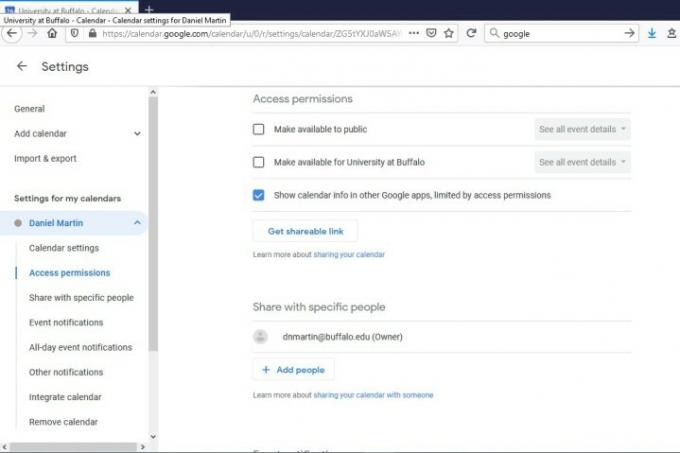
Стъпка 4: Кликнете Изпратете за да споделите календара с вашите предвидени получатели. Имайте предвид, че всеки, с когото споделяте календар, ще трябва да отвори изпратената по имейл връзка, за да получи достъп и ако някой сам няма Google Календар, ще трябва да направите календара публичен за него вижте го.

Препоръки на редакторите
- Защо Google прекъсва достъпа до мрежата за някои от служителите си?
- Целият интернет вече принадлежи на AI на Google
- Най-често срещаните проблеми с Microsoft Teams и как да ги коригирате
- Как да конвертирате вашите VHS касети в DVD, Blu-ray или цифрови
- Какво е MusicLM? Вижте AI на Google за преобразуване на текст в музика
Надградете начина си на животDigital Trends помага на читателите да следят забързания свят на технологиите с всички най-нови новини, забавни ревюта на продукти, проницателни редакционни статии и единствени по рода си кратки погледи.




